Pas het opdrachtpromptvenster van Microsoft aan

 Eerder in de week vroeg een lezer hoe ik de kleuren in mijn Microsoft Command Prompt / Shell (ook bekend als CMD.exe) of Window aanpaste . Het proces is supergemakkelijk en is nog niet zo ver veranderd als ik me kan herinneren, dus deze zelfstudie zal werken op Windows Vista, XP en Server 2003 / Server 2008. Laten we eerst de how-to-kleuren veranderen, en dan zal ik een paar andere handige trucs bespreken (buffergrootte, venstergrootte en snelle bewerkingsmodus, oftewel kopiëren / plakken.)
Eerder in de week vroeg een lezer hoe ik de kleuren in mijn Microsoft Command Prompt / Shell (ook bekend als CMD.exe) of Window aanpaste . Het proces is supergemakkelijk en is nog niet zo ver veranderd als ik me kan herinneren, dus deze zelfstudie zal werken op Windows Vista, XP en Server 2003 / Server 2008. Laten we eerst de how-to-kleuren veranderen, en dan zal ik een paar andere handige trucs bespreken (buffergrootte, venstergrootte en snelle bewerkingsmodus, oftewel kopiëren / plakken.)Hoe Microsoft opdrachtpromptkleuren kunnen worden aangepast
1) Start de Windows-opdrachtprompt door klikken de Windows Start-knop en Typen cmd dan persing invoeren

2) Met het commando Window Open, Klik de CMD-pictogram links bovenaan het venster en Klik eigenschappen

3) Onder de Kleuren Tab,Klik Screen Text Bullet dan Klik een Kleur (Ik hou van een zwarte achtergrond en gele of groene tekst)
 Speel met de kleuren totdat je vindt wat je leuk vindt. Persoonlijk vind ik de zwarte achtergrond met gele of groene tekst mooi. Een ander goed schema voor old school geeks is een groene achtergrond met zwarte tekst.
Speel met de kleuren totdat je vindt wat je leuk vindt. Persoonlijk vind ik de zwarte achtergrond met gele of groene tekst mooi. Een ander goed schema voor old school geeks is een groene achtergrond met zwarte tekst.
Hoewel de bovenkant van deze how-to de vraag over kleur beantwoordt, kan ik u de volgende twee dingen laten zien die ik altijd verander wanneer ik voor de eerste keer in een nieuwe Windows Machine log in. - CMD venstergrootte, buffer en kopieer / plak bewerkingsopties.
Hoe kan ik Microsoft Command Prompt Size en Copy / Paste Options aanpassen
4) Klik Tabblad Opmaak, Onder Schermbuffergrootte, Verandering de Hoogte van 300 naar 5000. Onder Venstergrootte, Verandering Breedte van 80 naar 120 en Hoogte van 25 naar 75
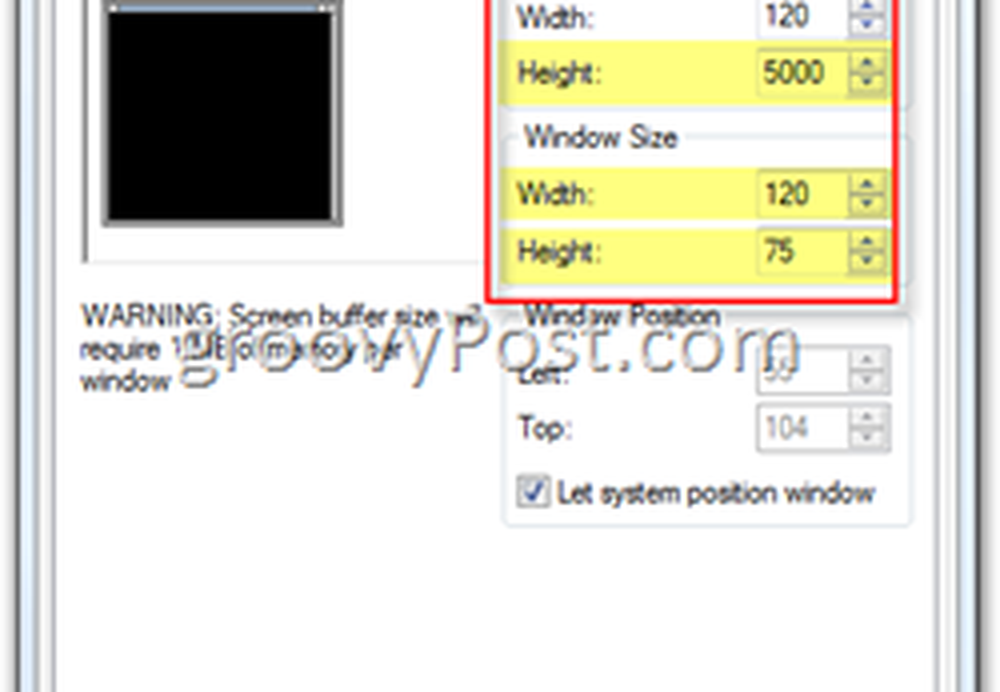 Schermbuffergrootte - Met een grotere buffergrootte kunt u omhoog scrollen en door gegevens bladeren die van het scherm in uw CMD-venster rollen. Deze grotere buffergrootte is ALTIJD HEEL bruikbaar bij het werken in het CMD-venster / Shell.
Schermbuffergrootte - Met een grotere buffergrootte kunt u omhoog scrollen en door gegevens bladeren die van het scherm in uw CMD-venster rollen. Deze grotere buffergrootte is ALTIJD HEEL bruikbaar bij het werken in het CMD-venster / Shell.- Windows-formaat - Niet veel om hier uit te leggen. Deze nummers werken voor mij (19-inch monitor met 1600 x 1200.) Speel met de grootte totdat u vindt wat voor u werkt.
5) volgende, Klik opties tab en Controleren Snelle aanpassing mode Vak onder de kop Bewerkingsopties

De QuickEdit-modus bespaart u veel tijd als u tekst van zowel binnen als buiten het CMD-venster moet kopiëren en plakken. Bijvoorbeeld, naar KOPIËREN Tekst naar uw klembord van BINNEN de CMD-venster, met je muis Houd ingedrukt jouw Links Muisknop en Slepen/Laten vallen wat tekst. Nadat u alle tekst die u wilt kopiëren markeert, laat u de muisknop los en klikt u met de rechtermuisknop op uw muis om de tekst naar uw klembord te kopiëren. PASTA de tekst in je CMD-venster nu door gewoon Rechts klikken (CTRL-V werkt niet in het CMD-venster.) U kunt de tekst ook in een teksteditor zoals Word of Kladblok plakken met de rechtermuisknop of CTRL-V.
<Voeg hier applausgeluid toe>. Ik weet het ... ik weet het ... het is magie :)
Nogmaals, voor Old School Geeks is dit een oude truc. MAAR, ik sta er versteld van hoe vaak ik ben gevraagd: "Hoe deed u dat met Co-werknemers die over uw schouder keken?" Dus u bent klaar! WOW en AWE je co-werknemers / vrouw en kinderen! U bent nu een gecertificeerde opdrachtregel-geek!
Tags: cmd prompt, vista, xp, windows server, admin tools
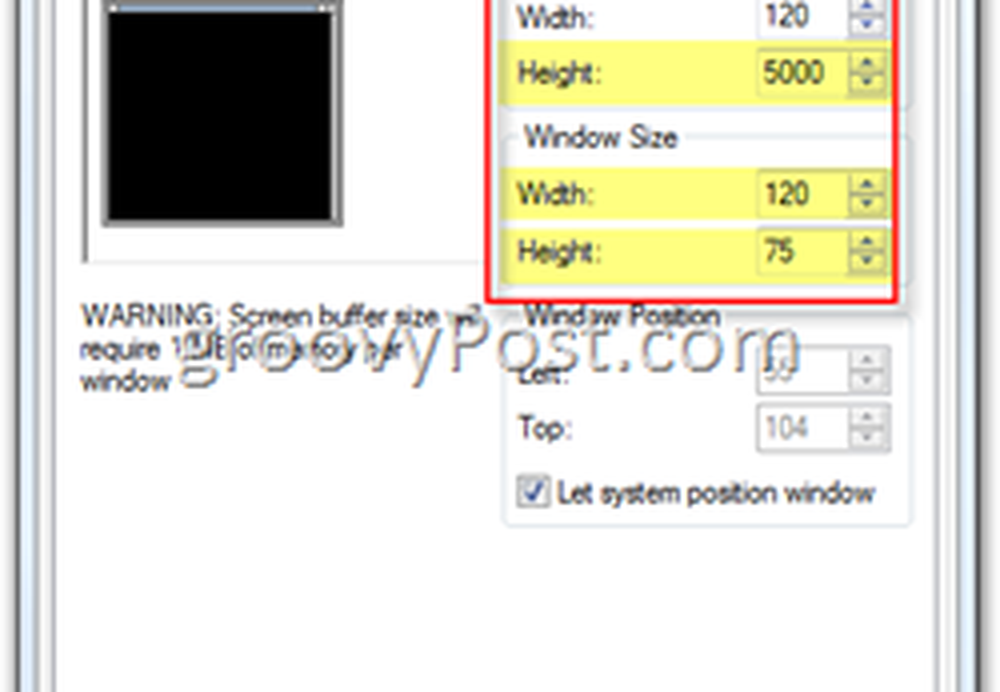 Schermbuffergrootte - Met een grotere buffergrootte kunt u omhoog scrollen en door gegevens bladeren die van het scherm in uw CMD-venster rollen. Deze grotere buffergrootte is ALTIJD HEEL bruikbaar bij het werken in het CMD-venster / Shell.
Schermbuffergrootte - Met een grotere buffergrootte kunt u omhoog scrollen en door gegevens bladeren die van het scherm in uw CMD-venster rollen. Deze grotere buffergrootte is ALTIJD HEEL bruikbaar bij het werken in het CMD-venster / Shell.



